2018 Acura MDX USB
[x] Cancel search: USBPage 294 of 697

293
uuFonctionnement de base de la chaîne sonore uLecture d’une mémoire flash USB
à suivre
Caractéristiques
Lecture d’une mémoire flash USB
La chaîne sonore peut faire jouer les fichiers sonores sur une mémoire flash USB, qu’ils soient
en format MP3, WMA, ou AAC*1.
Connecter la mémoire flash USB à la prise USB (2,5 A) et sélectionner ensuite le mode USB. 2 Prises USB P. 233
*1 : Seuls des fichiers en format AAC enregistré s avec iTunes peuvent être lus par cette unité
audio.
Bouton VOL/ (volume/alimentation)
Appuyer sur ce bouton pour allumer et
éteindre la chaîne sonore.
Tourner ce bouton pour régler le
volume.
Icônes sauter/rechercher
Sélectionner ou pour changer
de fichier.
Sélectionner et maintenir ce bouton
enfoncé pour le déplacement rapide
dans un fichier.
Menu Audio
Sélectionner pour afficher les éléments
du menu.
Source
Sélectionner pour changer une
source audio.
Icône (information)
Sélectionner pour afficher les
informations sur le fichier en cours de
lecture.
Sélectionner pour afficher l’écran
précédent.
Recherche
Sélectionner pour afficher l’écran de la
liste de recherche de musique.
Icônes de dossier précédent/suivant
Sélectionner ou pour passer au
dossier suivant, et pour retourner au
début du dossier précédent.
Affichage multi-usage sur demande
(On-Demand Multi-Use DisplayMC)
Icône Répéter
Sélectionner pour permettre de répéter le fichier en
cours de lecture.
Icône Balayer
Sélectionner pour permettre de faire jouer un
échantillon de dix sec
ondes de chaque fichier. Icône Aléatoire
Sélectionner pour lire tous les fichiers de
manière aléatoire.
18 ACURA MDX-33TZ5C400.book Page 293 Wednesday, September 6, 2017 4:38 PM
Page 295 of 697

uuFonctionnement de base de la chaîne sonore uLecture d’une mémoire flash USB
294
Caractéristiques
1. Sélectionner Recherche.
2. Sélectionner un dossier.
3. Sélectionner un fichier.
■Choisir un fichier à partir du menu de la liste de recherche de
musique1Lecture d’une mémoire flash USB
Utiliser les mémoires flash USB recommandées.
2Renseignements généraux sur la chaîne
sonore P. 316
Les fichiers de format WMA/AAC protégés par la gestion des
droits numériques (DRM) ne peuvent pas être lus.
La chaîne sonore passe au fichier suivant.
Si un problème se manifeste, un message d’erreur peut
apparaître sur l’affichage multi-usage sur demande (On-
Demand Multi-Use Display
MC).
2iPod/mémoire flash USB P. 310
Sélection du dossier
Sélection de
fichier
18 ACURA MDX-33TZ5C400.book Page 294 Wednesday, September 6, 2017 4:38 PM
Page 296 of 697
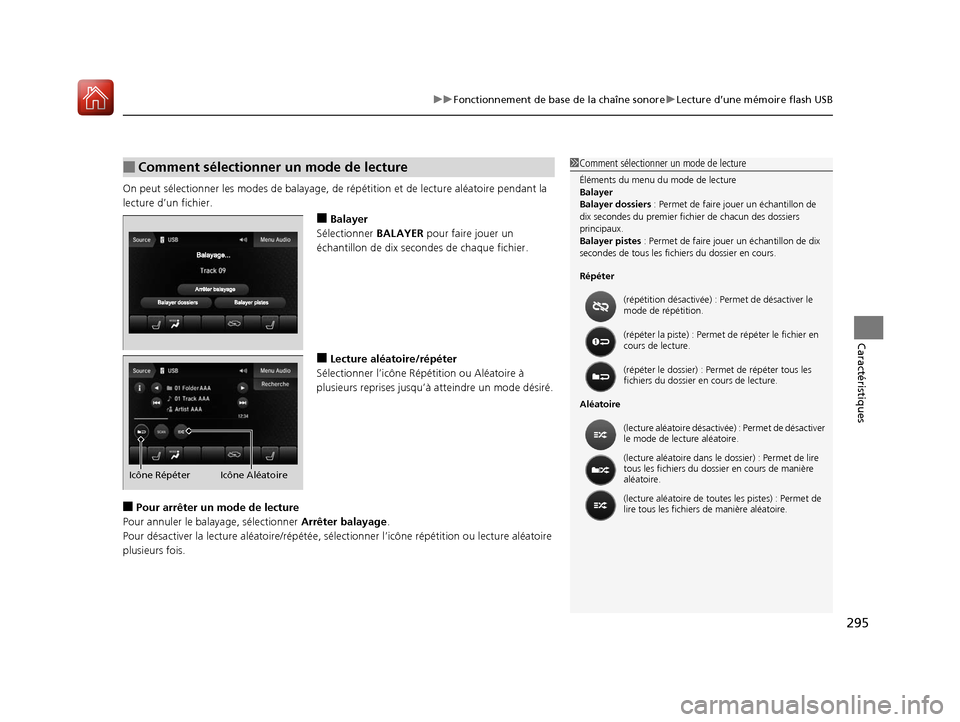
295
uuFonctionnement de base de la chaîne sonore uLecture d’une mémoire flash USB
Caractéristiques
On peut sélectionner les modes de balayage, de répétition et de lecture aléatoire pendant la
lecture d’un fichier.
■Balayer
Sélectionner BALAYER pour faire jouer un
échantillon de dix secondes de chaque fichier.
■Lecture aléatoire/répéter
Sélectionner l’icône Ré pétition ou Aléatoire à
plusieurs reprises jusqu’à atteindre un mode désiré.
■Pour arrêter un mode de lecture
Pour annuler le ba layage, sélectionner Arrêter balayage .
Pour désactiver la lect ure aléatoire/répétée, sé lectionner l’icône répétition ou lecture aléatoire
plusieurs fois.
■Comment sélectionner un mode de lecture1 Comment sélectionner un mode de lecture
Éléments du menu du mode de lecture
Balayer
Balayer dossiers : Permet de faire jouer un échantillon de
dix secondes du premier fichie r de chacun des dossiers
principaux.
Balayer pistes : Permet de faire jouer un échantillon de dix
secondes de tous les fichiers du dossier en cours.
Répéter
Aléatoire (répétition désactivée) : Permet de désactiver le
mode de répétition.
(répéter la piste) : Permet de répéter le fichier en
cours de lecture.
(répéter le dossier) : Permet de répéter tous les
fichiers du dossier en cours de lecture.
(lecture aléatoire désactivée) : Permet de désactiver
le mode de lecture aléatoire.
(lecture aléatoire dans le dossier) : Permet de lire
tous les fichiers du dossier en cours de manière
aléatoire.
(lecture aléatoire de toutes les pistes) : Permet de
lire tous les fichiers de manière aléatoire.
Icône Aléatoire
Icône Répéter
18 ACURA MDX-33TZ5C400.book Page 295 Wednesday, September 6, 2017 4:38 PM
Page 300 of 697

299
uuFonctionnement de base de la chaîne sonore uApple CarPlay
à suivre
Caractéristiques
Apple CarPlay
Si l’utilisateur souhait e connecter un iPhone compatible av ec Apple CarPlay au système au
moyen d’une prise USB ( ) de 2,5 A, il peut utiliser l’affichage d’information, plutôt que
l’affichage iPhone, pour faire un a ppel téléphonique, écouter de la musique, afficher des cartes
(système de navigation) et accéder à des messages.
2 Prises USB P. 233
*1 : Les méthodes de fonctionne ment peuvent différer de celle de l’iPhone connecté.
■Menu Apple CarPlay
1Apple CarPlay
Seuls les iPhone 5 ou les versions plus récentes équipées de
iOS 8.4 ou plus récent sont compatibles avec Apple CarPlay.
Stationner en lieu sûr avant de connecter l’iPhone à Apple
CarPlay et d’utiliser n’importe quelle application compatible.
Pour utiliser Apple CarPlay, c onnecter le câble USB à la prise
USB ( ) de 2,5 A. 2
Prises USB P. 233
Pour aller directement à la fonction de téléphone Apple
CarPlay, appuyer sur le bouton PHONE (téléphone). Lorsque
l’on est connecté à Apple CarP lay, les appels peuvent
seulement être passés en utilisant Apple CarPlay. Pour
effectuer un appel en utilisant Bluetooth® HandsFreeLink ®,
désactiver Apple CarPlay ou débrancher le câble USB de
l’iPhone. 2
Configurer Apple CarPlay P. 301
Lorsque l’iPhone est connecté à Apple CarPlay, il n’est pas
possible d’utiliser l’Audio Bluetooth® ni Bluetooth ®
HandsFreeLink ®. Cependant, d’autres téléphones
précédemment jumelés peuvent diffuser en continu de
l’audio via Bluetooth® pendant que Apple CarPlay est
connecté. 2
Réglage du téléphone P. 401
Pour obtenir de plus amples dé tails concernant les pays et les
régions dans lesquels Apple Ca rPlay est disponible, ainsi que
des informations sur les foncti ons, se reporter à la page
d’accueil d’Apple.
Retourner à l’écran précédent de
cette chaîne sonore.
Affichage d’information
Écran du menu Apple CarPlay
Aller à l’écran du menu Apple CarPlay
Bouton SMARTPHONE (téléphone intelligent)
Appuyer pour afficher l’écran du menu Apple CarPlay.
Molette d’interface (bouton ENTER/MENU [entrer/menu])
*1
Déplacer la molette d’interf ace pour choisir l’élément.
Appuyer pour entrer l’élément.
Bouton BACK (retour)*1
Appuyer sur ce bouton pour retourner à l’affichage précédent.
18 ACURA MDX-33TZ5C400.book Page 299 Wednesday, September 6, 2017 4:38 PM
Page 302 of 697
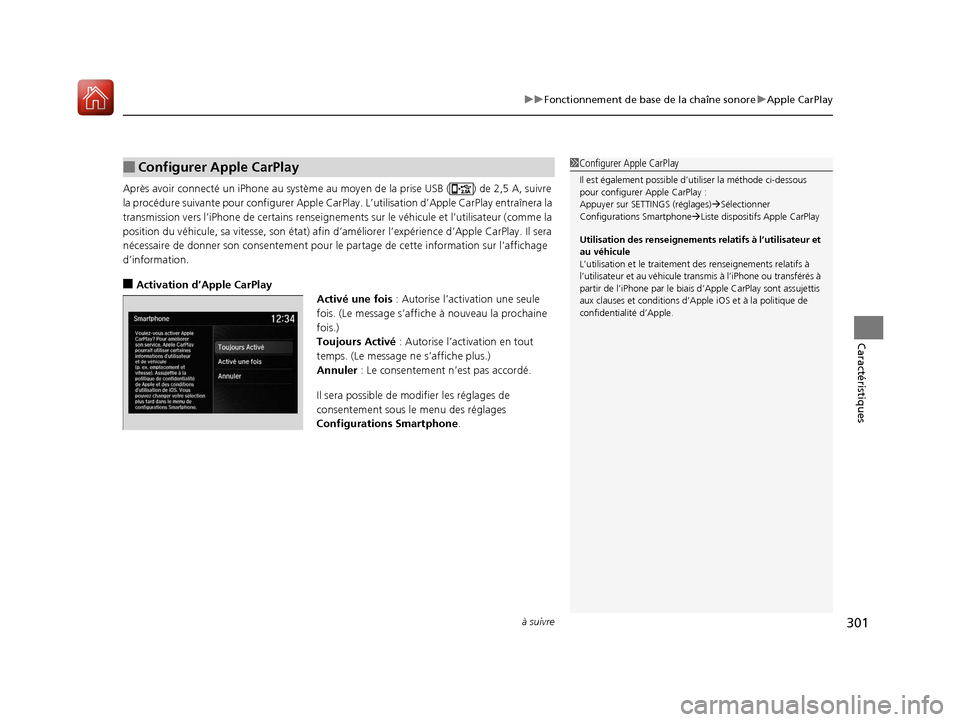
à suivre301
uuFonctionnement de base de la chaîne sonore uApple CarPlay
Caractéristiques
Après avoir connecté un iPhone au système au moyen de la prise USB ( ) de 2,5 A, suivre
la procédure suivante pour confi gurer Apple CarPlay. L’utilisation d’Apple CarPlay entraînera la
transmission vers l’iPhone de cert ains renseignements sur le véhicu le et l’utilisateur (comme la
position du véhicule, sa vitesse, son état) afin d’améliorer l’expérience d’Apple CarPlay. Il sera
nécessaire de donner son consente ment pour le partage de cette information sur l’affichage
d’information.
■Activation d’Apple CarPlay Activé une fois : Autorise l’activation une seule
fois. (Le message s’affich e à nouveau la prochaine
fois.)
Toujours Activé : Autorise l’activation en tout
temps. (Le message ne s’affiche plus.)
Annuler : Le consentement n’est pas accordé.
Il sera possible de m odifier les réglages de
consentement sous le menu des réglages
Configurations Smartphone .
■Configurer Apple CarPlay1Configurer Apple CarPlay
Il est également possible d’utiliser la méthode ci-dessous
pour configurer Apple CarPlay :
Appuyer sur SETTINGS (réglages) Sélectionner
Configurations Smartphone Liste dispositifs Apple CarPlay
Utilisation des renseignements relatifs à l’utilisateur et
au véhicule
L’utilisation et le traitement des renseignements relatifs à
l’utilisateur et au véhicule tr ansmis à l’iPhone ou transférés à
partir de l’iPhone par le biais d’Apple CarPlay sont assujettis
aux clauses et conditions d’Apple iOS et à la politique de
confidentialité d’Apple.
18 ACURA MDX-33TZ5C400.book Page 301 Wednesday, September 6, 2017 4:38 PM
Page 304 of 697

303
uuFonctionnement de base de la chaîne sonore uAndroid Auto
à suivre
Caractéristiques
Android Auto
Lorsqu’on connecte un téléphone Android à la chaîne sonore au moyen d’une prise USB ( )
de 2,5 A, Android Auto débute automatiqu ement. Lorsqu’on est connecté via Android
automatique, il est possible d’util iser l’affichage d’information pour accéder aux fonctions du
téléphone, de Google Maps (nav igation), de Google Play Music et de Google Now.
Lorsqu’Android automatique est ut ilisé pour la première fois, un tutoriel apparaît à l’écran.
Il est recommandé de suivre le tutoriel en étan t stationné en toute sécurité avant d’utiliser
Android Auto. 2 Prises USB P. 233
2 Connexion avec jumelage automatique P. 3061Android Auto
Pour pouvoir utiliser Android Au to, il faut télécharger vers
l’aval l’application Android Auto à partir de Google Play dans
le téléphone intelligent.
Seul Android 5.0 (Lollipop) ou des versions plus récentes sont
compatibles avec Android automatique.
Bluetooth A2DP ne peut pas être utilisé avec le téléphone
Android Auto.
Stationner en lieu sûr avan t de connecter le téléphone
Android à Android Auto et d’utiliser n’importe quelle
application compatible.
Pour utiliser Android Auto, conne cter le câble USB à la prise
USB ( ) de 2,5 A. 2
Prises USB P. 233
Lorsque le téléphone Android est connecté à Android Auto,
il n’est pas possible d’utiliser l’audio Bluetooth®. Cependant,
d’autres téléphones précédemment jumelés peuvent diffuser
en continu de l’audio via Bluetooth® pendant que Android
Auto est connecté. 2
Réglage du téléphone P. 401
18 ACURA MDX-33TZ5C400.book Page 303 Wednesday, September 6, 2017 4:38 PM
Page 307 of 697

uuFonctionnement de base de la chaîne sonore uAndroid Auto
306
Caractéristiques
Lorsqu’on connecte un téléphone Android à l’unité au moyen de la prise USB ( ) de 2,5 A,
Android Auto se la nce automatiquement.
■Activer Android automatique
Activé une fois : Autorise l’activation une seule
fois. (Le message s’affich e à nouveau la prochaine
fois.)
Toujours Activé : Autorise l’activation en tout
temps. (Le message ne s’affiche plus.)
Annuler : Le consentement n’est pas accordé.
Il sera possible de modi fier les réglages de
consentement sous le menu des réglages
Configurations Smartphone .
■Connexion avec jumelage automatique
1Activer Android automatique
Initialiser Android Auto seulement une fois que le véhicule
est stationné en toute sécurité. Lorsqu’Android automatique
détecte pour la première fois un téléphone, il faut configurer
le téléphone en question pour que le jumelage automatique
soit possible. Consulter le manuel d’instructions qui
accompagne le téléphone.
Il est possible de suivre la procédure ci-dessous pour modifier
les paramètres d’Android automatique après avoir terminé la
configuration initiale :
Appuyer sur SETTINGS (réglages) Sélectionner
Configurations Smartphone Liste dispositifs Android Auto
Utilisation des renseignements relatifs à l’utilisateur et
au véhicule
L’utilisation et le traitement des renseignements relatifs à
l’utilisateur et au véhicule transmis au téléphone ou
transférés à partir du téléphone par le biais d’Android Auto
sont régis par la politique de confidentialité de Google.
18 ACURA MDX-33TZ5C400.book Page 306 Wednesday, September 6, 2017 4:38 PM
Page 311 of 697
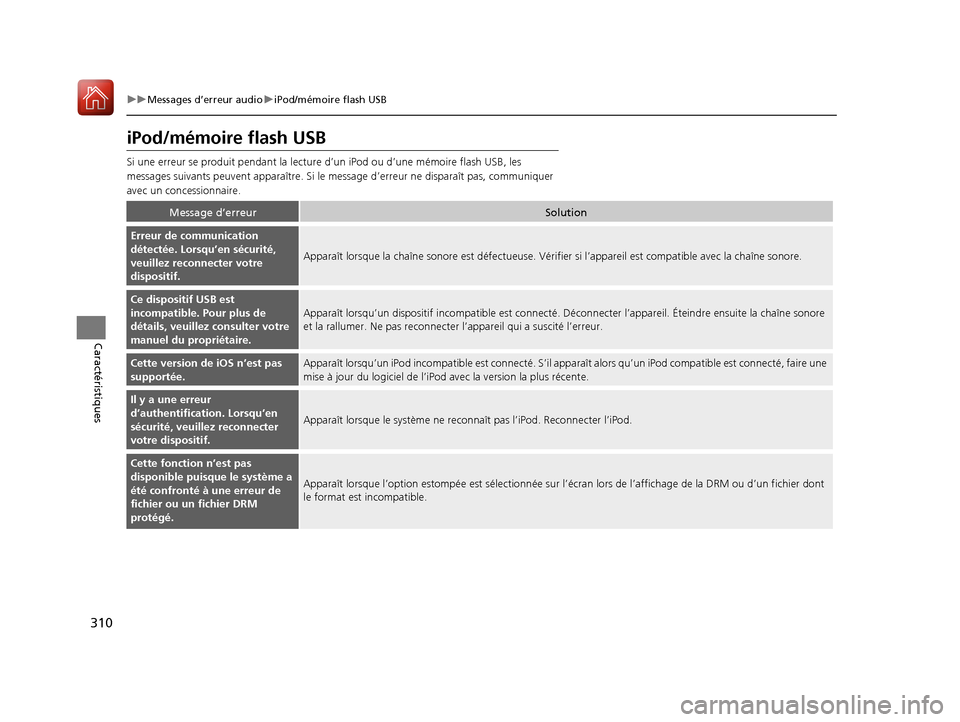
310
uuMessages d’erreur audio uiPod/mémoire flash USB
Caractéristiques
iPod/mémoire flash USB
Si une erreur se produit penda nt la lecture d’un iPod ou d’une mémoire flash USB, les
messages suivants peuvent apparaître. Si le message d’erreur ne disparaît pas, communiquer
avec un concessionnaire.
Message d’erreurSolution
Erreur de communication
détectée. Lorsqu’en sécurité,
veuillez reconnecter votre
dispositif.
Apparaît lorsque la chaîne sonore est défectueuse. Vérifi er si l’appareil est compatible avec la chaîne sonore.
Ce dispositif USB est
incompatible. Pour plus de
détails, veuillez consulter votre
manuel du propriétaire.Apparaît lorsqu’un dispositif incompatible est connecté. Déconnecter l’ appareil. Éteindre ensuite la chaîne sonore
et la rallumer. Ne pa s reconnecter l’appareil qui a suscité l’erreur.
Cette version de iOS n’est pas
supportée.Apparaît lorsqu’un iPod incompatible es t connecté. S’il apparaît alors qu’un iPod compatible est connecté, faire une
mise à jour du logiciel de l’iPod avec la ve rsion la plus récente.
Il y a une erreur
d’authentification. Lorsqu’en
sécurité, veuillez reconnecter
votre dispositif.
Apparaît lorsque le système ne reconnaît pas l’iPod. Reconnecter l’iPod.
Cette fonction n’est pas
disponible puisque le système a
été confronté à une erreur de
fichier ou un fichier DRM
protégé.
Apparaît lorsque l’option estompée est sé lectionnée sur l’écran lors de l’affichage de la DRM ou d’un fichier dont
le format est incompatible.
18 ACURA MDX-33TZ5C400.book Page 310 Wednesday, September 6, 2017 4:38 PM